u盘安装盘制作工具,图文详解制作工具如何制作u盘安装盘
- 2017-12-14 10:40:01 分类:u盘教程
由于现在的电脑都支持从USB设备启动,所以u盘成了装系统的宠儿,光盘由于他的诸多缺点已淡出市场。而安装系统的前面需要制作u盘安装盘,而网上的制作的工具那么多,该怎么去选择和制作呢?一些网友为此乱了手机,为此,小编特地的给大家带来了制作u盘安装盘的制作教程。
电脑坏了怎么办?电脑无法运行怎么办?电脑死机怎么办?电脑运行卡成狗怎么办?没错,当我们遇到这些情况,我们的回答都是很统一的,那就是重装系统,什么方法安装系统最方便呢?没错,U盘安装系统?U盘该做什么呢?没错,那就是制作u盘安装盘,如何制作呢?没错,我们可以来看看小编的为大家整理的制作工具制作u盘安装盘的图文教程。
u盘安装盘制作工具
准备工作:
1、下载需要安装的系统镜像
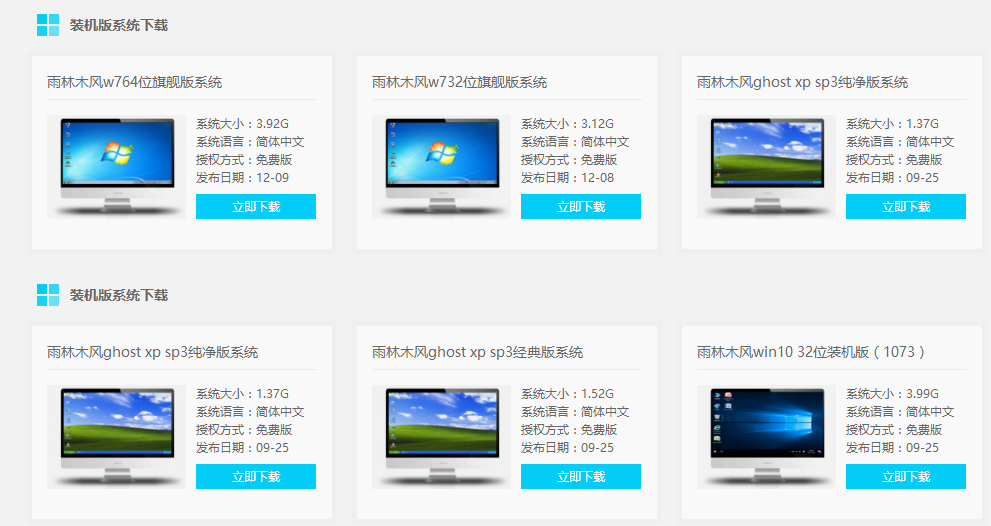
制作工具示例1
2、8G以上的U盘一个

u盘示例2
下载并且安装好大白菜装机版,打开安装好的大白菜装机版,插入u盘等待软件成功读取到u盘之后,点击“一键制作启动u盘”进入下一步操作。
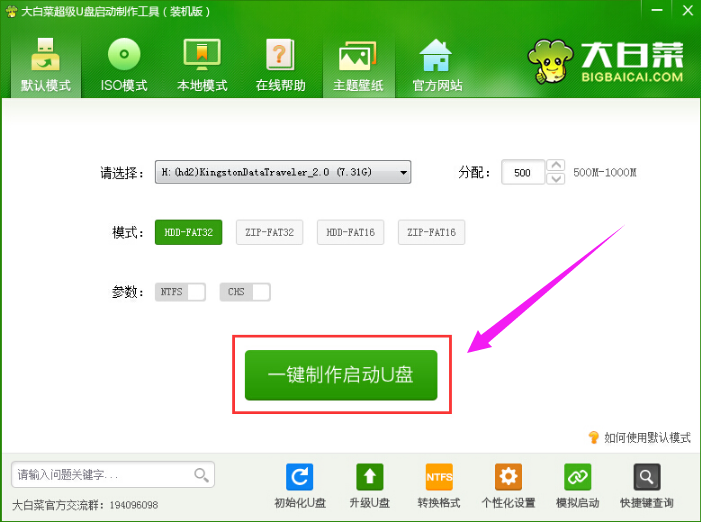
制作工具示例3
在弹出的信息提示窗口中,点击“确定”进入下一步操作。
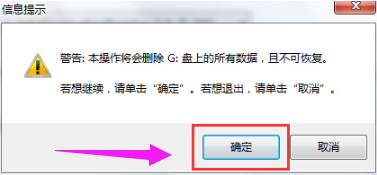
安装盘示例4
耐心等待大白菜装机版u盘制作工具对u盘写入大白菜相关数据的过程。
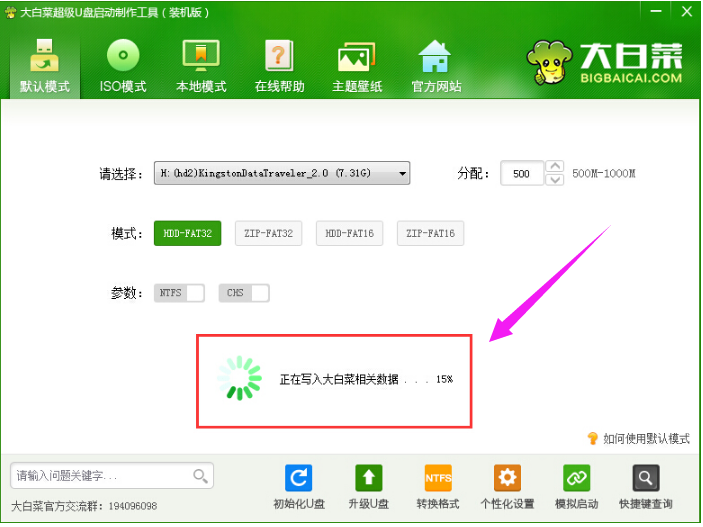
u盘示例5
完成写入之后,在弹出的信息提示窗口中,点击“是(Y)”进入模拟电脑。
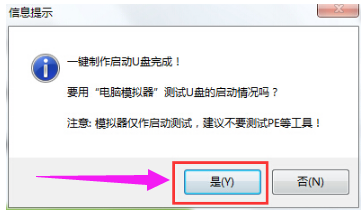
u盘示例6
模拟电脑成功启动说明大白菜u盘启动盘已经制作成功,按住Ctrl+Alt释放鼠标,点击关闭窗口完成操作。
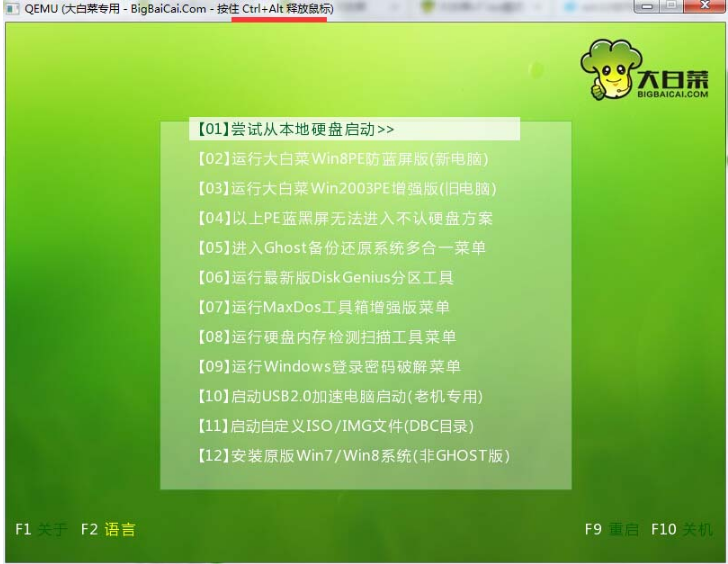
u盘安装盘示例7
以上就是制作工具制作u盘安装盘的图文方法。